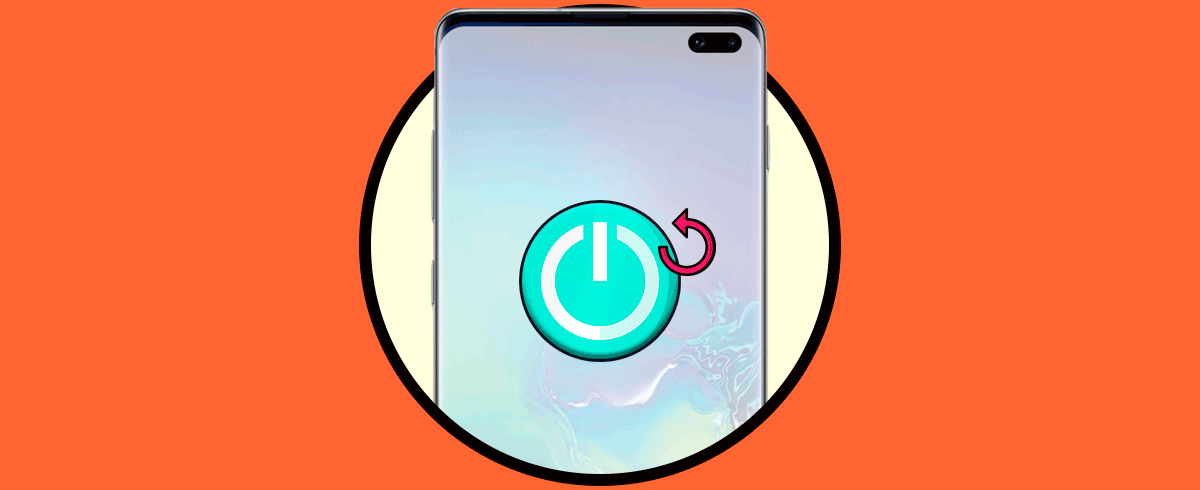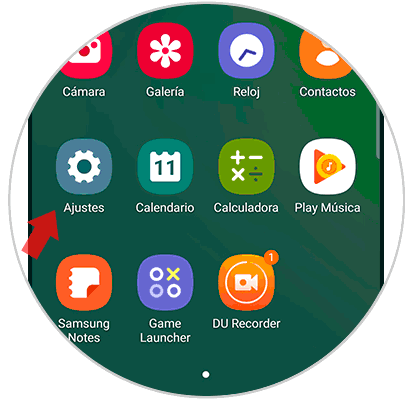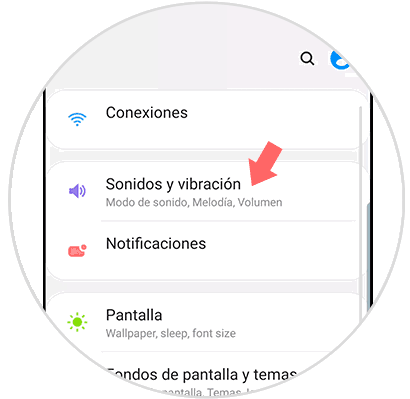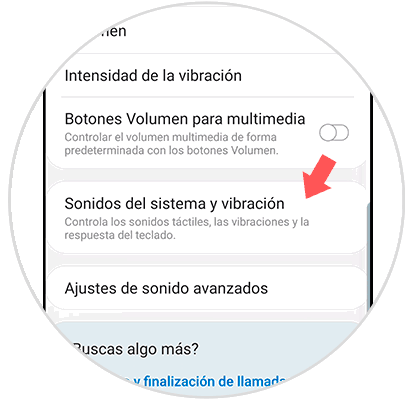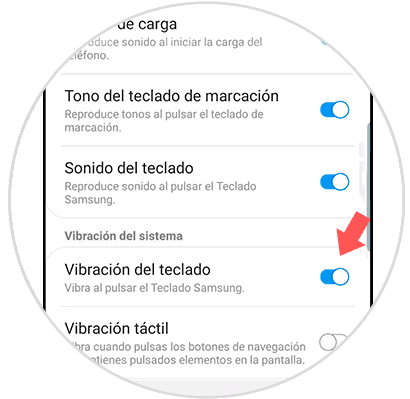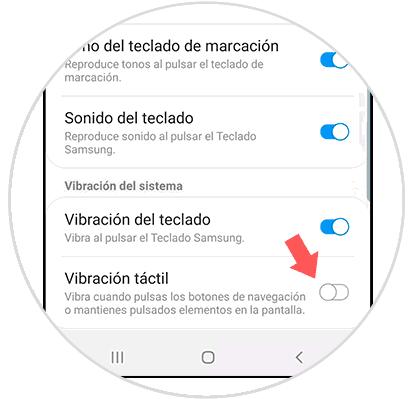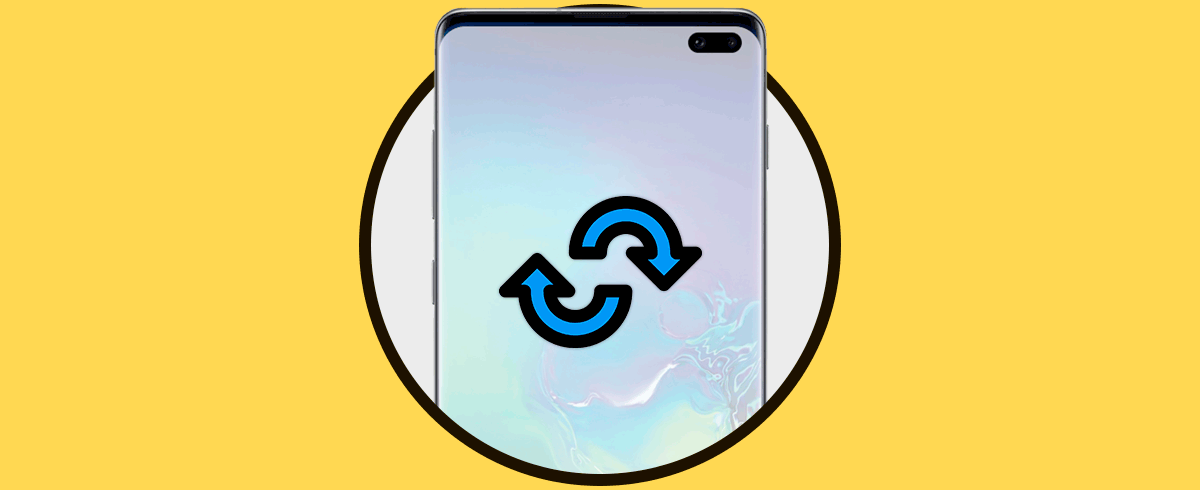Dentro de la gran cantidad de opciones que ofrece Samsung Galaxy, se encuentra la posibilidad de administrar el sonido al recibir una llamada, un mensaje de texto o incluso la notificación de una actualización. También ofrece la posibilidad de informarnos mediante la luz LED de notificaciones e incluso con nuestras canciones o música preferida que se pueden convertir también en tonos personalizados.
Como gran cantidad de personas escogen la opción de vibración en el equipo para de esta manera evitar recibir notificaciones con sonido, es muy probable que con paso del tiempo esta vibración se convierta en un elemento algo incómodo para el usuario.
Pensando en todo esto, Solvetic ofrece mediante un sencillo tutorial con el procedimiento correcto de habilitar o deshabilitar la vibración del teclado, así como de la pantalla en el momento en que hacemos uso de equipo. Te dejamos también el videotutorial con los pasos necesarios para poder quitarle la vibración al teclado y cuando pulsamos la pantalla del Samsung Galaxy S10 Plus.
1. Cómo quitar la vibración del teclado en el Samsung Galaxy S10 Plus
Ingresa al menú principal de tu dispositivo móvil al icono de “Ajustes”, para ello debes mover hacia arriba con los dedos la pantalla de equipo.
Posteriormente, se muestra un listado con varias alternativas entre las cuales debes escoger “Sonido y vibración” de manera que se pueda ver las opciones que ofrece.
Después, nos desplazamos hacia la parte inferior de la pantalla, ubicamos y seleccionamos el apartado “Sonidos de sistema y vibración”.
Una vez concluido el paso anterior, procederemos a habilitar o deshabilitar la vibración en las teclas del equipo, solo debemos desplazar a la derecha si se desea activar y a la izquierda si se quiere desactivar la opción, para ello debemos valernos de un pequeño botón que se encuentra al lado de la opción Sonido de sistema y vibración.
2. Cómo quitar la vibración al pulsar en Samsung Galaxy S10 Plus
En la pantalla principal del dispositivo móvil, pulsamos el apartado “Ajustes” este se puede ubicar fácilmente ya que tiene una imagen parecida a una tuerca.
Automáticamente se desplegará una pestaña donde se pueden observar varias alternativas, escogemos la que lleva por nombre “Sonidos y vibración”.
Posteriormente, se muestra un directorio donde se debe seleccionar “Sonidos de sistema y vibración”, esta se encuentra en la parte inferior de la pantalla del terminal.
Finalmente entre la gama de alternativas que se muestran se escoge “Vibración táctil” que es la que hace posible que el teléfono vibre al ser tocado cuando se está utilizando la pantalla del mismo, para ello al igual que el paso anterior solo se debe desplazar hacia la derecha o hacia la izquierda el pequeño botón que se encuentra al lado del apartado.
De esta manera podemos según sea la necesidad habilitar y desactivar la alternativa de vibración en el móvil Samsung Galaxy S10 Plus fácilmente.